EXCEL2007快捷键之ALT+1取代CTRL+E实现合并居中
1、打开EXCEL计入编辑界面。在其中单元格内输入想合并居中的内容。
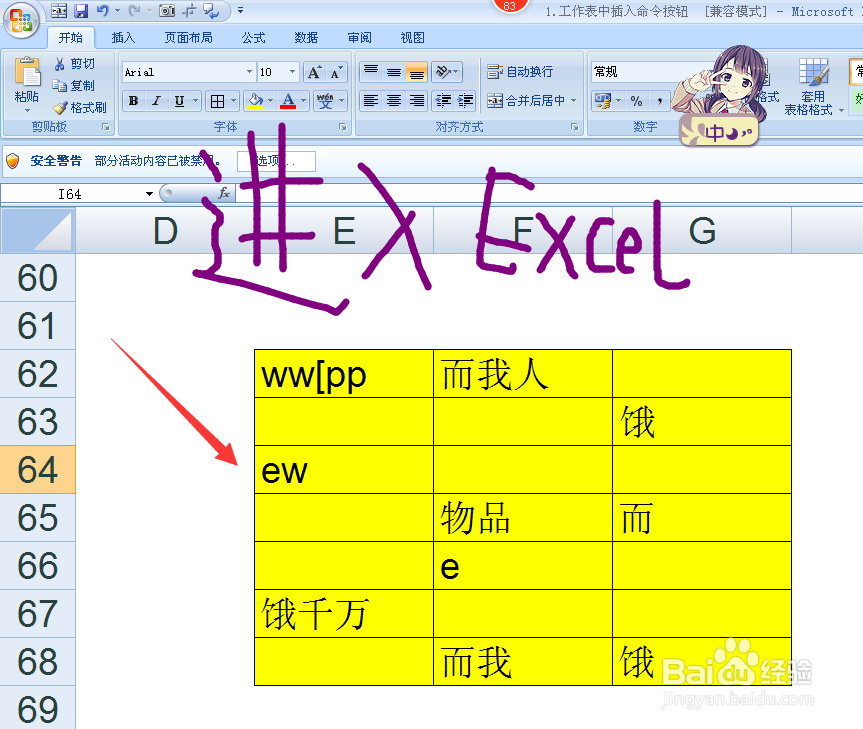
2、点击开始菜单,在合并后居中按钮上右键,选择“添加到快速访问工具栏”选项。
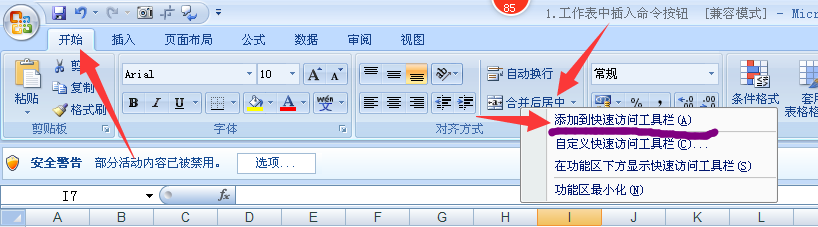
3、在快速访问的工具栏中,在合并后居中的按钮上右键选择”自定义快速访问工具栏”
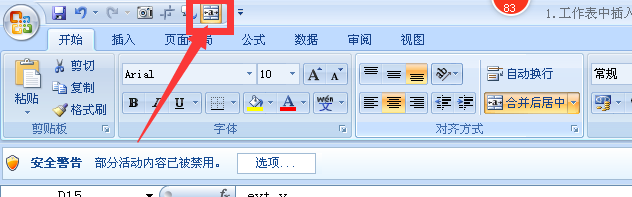
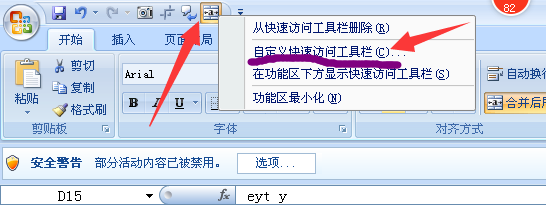
4、在弹出的EXCEL选项窗口右侧最后一项找到合并居中按钮
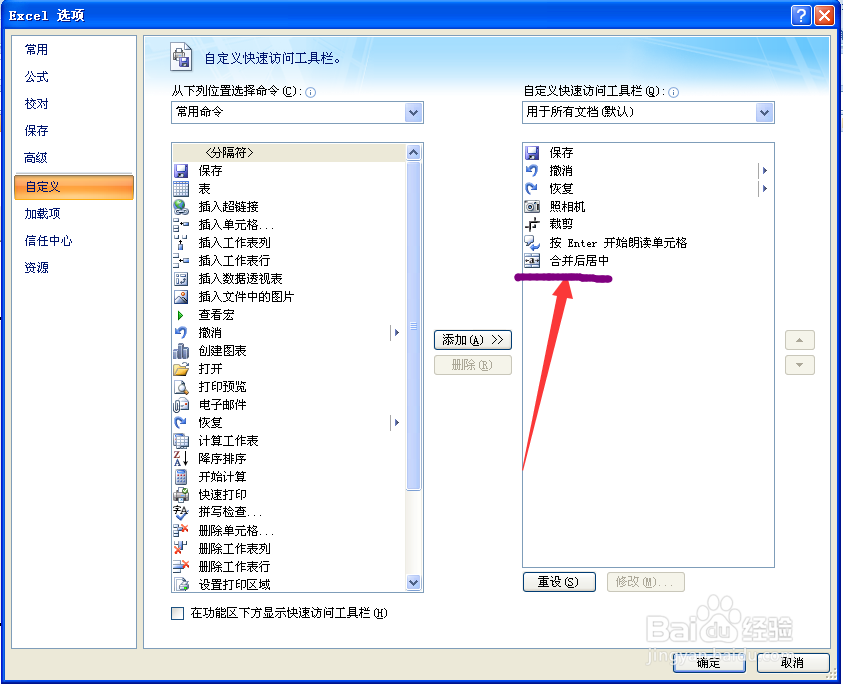
5、点击合并居中按钮,变成深蓝色,处于选中状态。然后点击右侧向上的箭头,直至按钮移动至最上面的位置,最后点击确认。

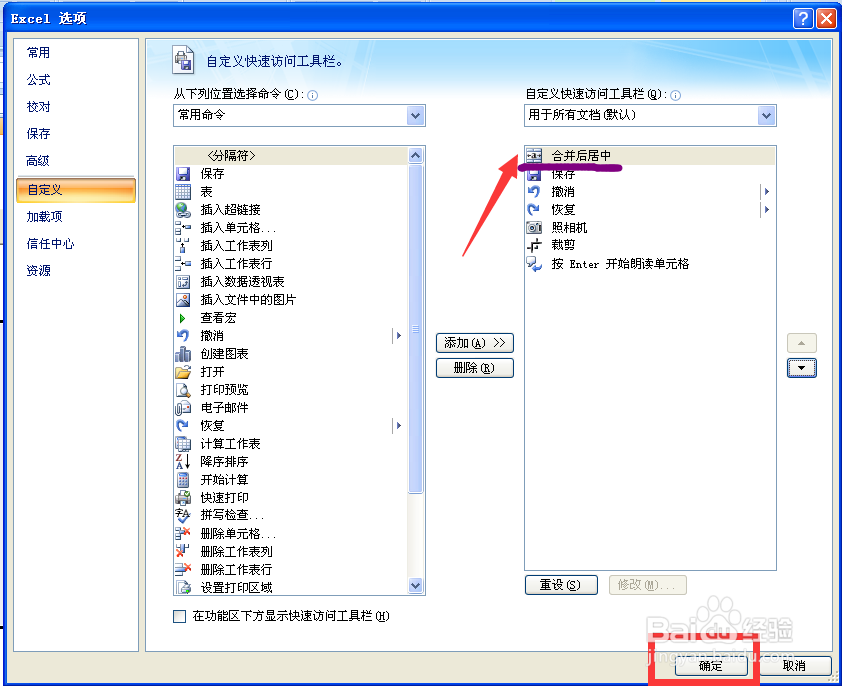
6、此时在快速访问工具栏中,合并后居中按钮跑到了第一位。
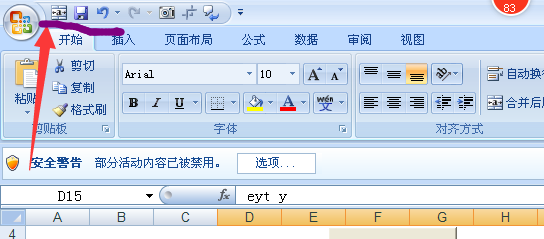
7、选中需要合并居中的单元格内容,先按下ALT键放开,此时快速工具栏中的图标上显示出数字,居中后合并的按钮显示的数字是1,按下数字1。
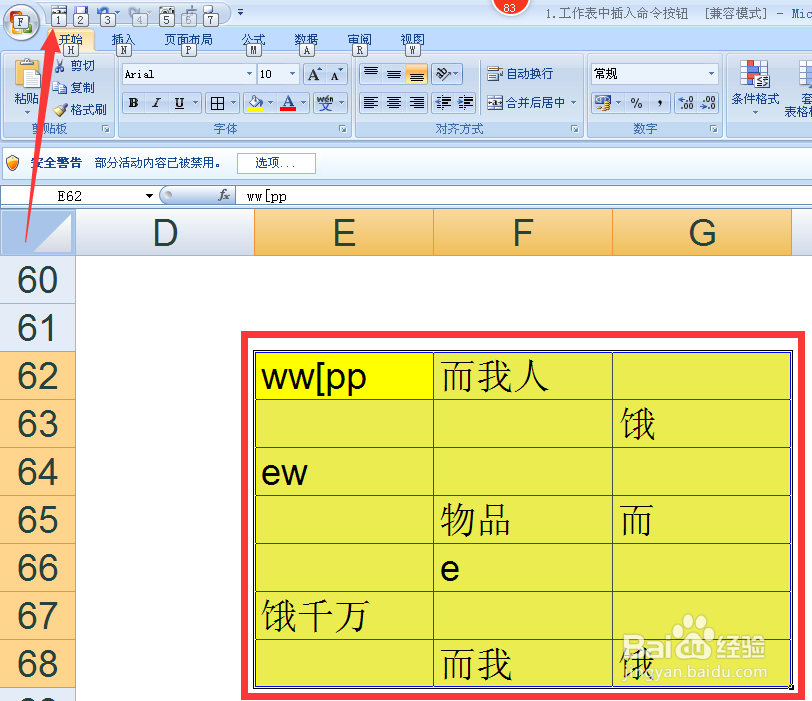
8、最后选中的内容合并后居中了,这种方法多次操作很快捷,实现了CTRL+E不能实现的功能。
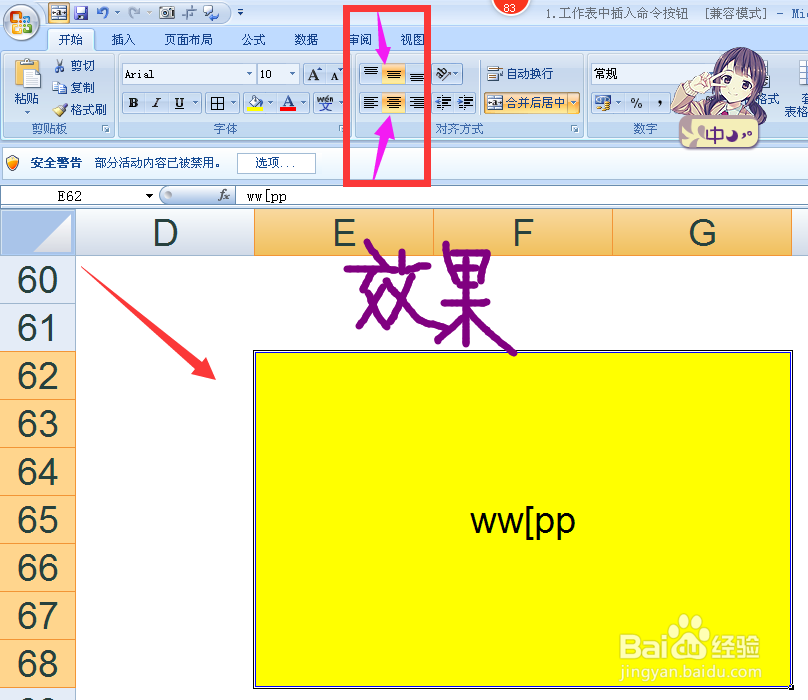
声明:本网站引用、摘录或转载内容仅供网站访问者交流或参考,不代表本站立场,如存在版权或非法内容,请联系站长删除,联系邮箱:site.kefu@qq.com。
阅读量:150
阅读量:33
阅读量:129
阅读量:132
阅读量:61